Heim >System-Tutorial >LINUX >So greifen Sie in Ubuntu auf Windows-Dateien zu. So greifen Sie in Ubuntu auf Windows-Ordner zu
So greifen Sie in Ubuntu auf Windows-Dateien zu. So greifen Sie in Ubuntu auf Windows-Ordner zu
- WBOYWBOYWBOYWBOYWBOYWBOYWBOYWBOYWBOYWBOYWBOYWBOYWBnach vorne
- 2024-02-29 13:01:361385Durchsuche
Der PHP-Editor Xiaoxin stellt Ihnen heute vor, wie Sie in Ubuntu auf Windows-Ordner zugreifen. Im täglichen Gebrauch müssen wir manchmal auf Windows-Ordner im Ubuntu-System zugreifen, um Dateien auszutauschen oder Daten zu verarbeiten. Durch einfache Einstellungen und Vorgänge können wir Interoperabilität zwischen dem Ubuntu-System und Windows-Ordnern erreichen. Als nächstes lernen wir die spezifischen Schritte!
Methode 1:
1. Erstellen Sie unter „Fenster“ einen freigegebenen Ordner und legen Sie das Attribut „Freigabe“ fest. Wählen Sie im Popup-Menü den Benutzer aus, mit dem Sie ihn teilen möchten.
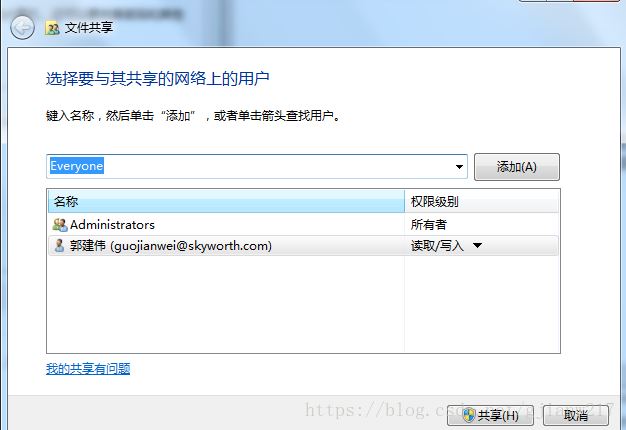
2. Öffnen Sie den „Home-Ordner“ auf dem Ubuntu-Computer und wählen Sie dann „Mit Server verbinden“ unter Netzwerk
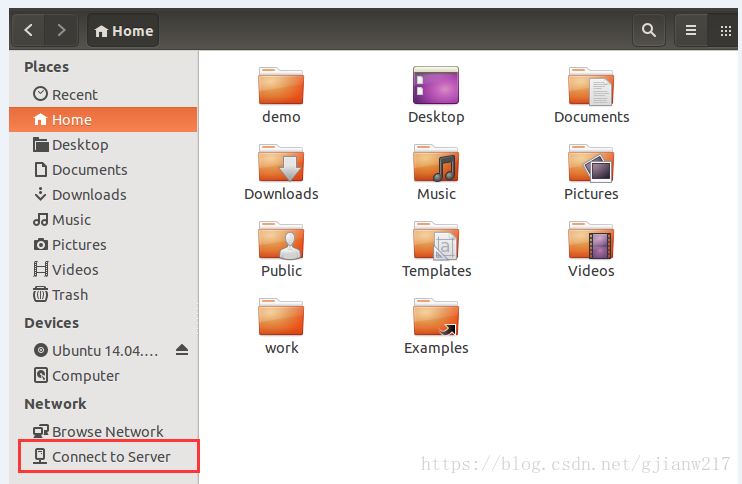
3. Geben Sie im Popup-Menü „smb://windows ip“ als Serveradresse ein. Meine Windows-IP ist beispielsweise 192.168.1.100.
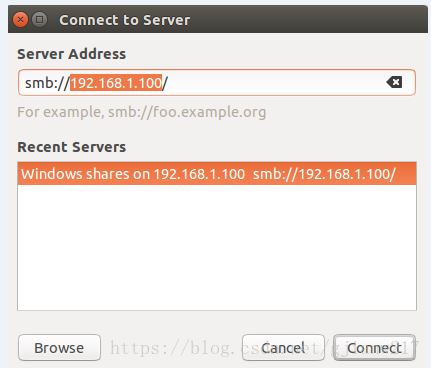
4. Klicken Sie dann auf „Link“.
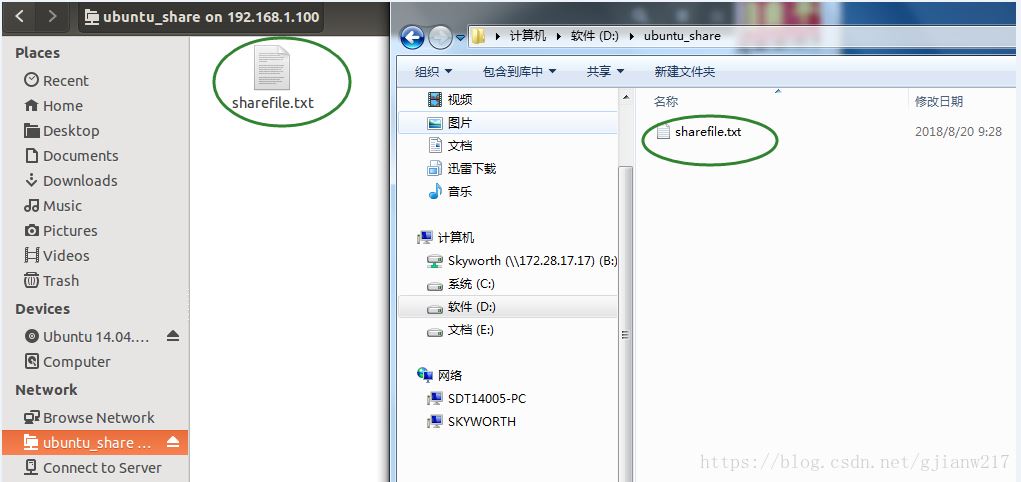
Methode 2:
1. Das von Windows-Freigabeordnern verwendete Protokoll ist SMB/CIFS. Daher können Sie smbclient unter Linux verwenden, um auf der Befehlszeile zu arbeiten. Installieren Sie zunächst die abhängigen Pakete. Für die Verwendung von mount.cifs ist das Paket cifs-utils erforderlich (und die Pakete, von denen cifs-utils abhängt)
sudo apt install cifs-utils
2. Mount-Befehl
sudo mount.cifs //[address]/[folder] [mount point] -o user=[username],passwd=[pw] sudo mount -t cifs //[address]/[folder] [mount point] -o user=[username],passwd=[pw] sudo mount.cifs //[address]/[folder] [mount point] -o user=[username],passwd=[pw],uid=[UID] sudo mount.cifs //[address]/[folder] [mount point] -o domain=[domain_name],user=[username],passwd=[pw],uid=[UID]
Adresse ist die IP-Adresse von Windows, Ordner ist das freigegebene Verzeichnis unter Windows, Mount ist das leere Verzeichnis, das Windows unter Ubuntu entspricht, Benutzername ist der Benutzer unter Windows beim Einrichten der Ordnerfreigabe, wenn der Benutzer die Domänenverwaltung verwendet (z. B. Unternehmen). oder Organisationsbenutzer) müssen Sie die Domäne festlegen. pw ist das Kennwort des entsprechenden Benutzers. Wenn die UID nicht festgelegt ist, erfolgt die Überprüfung der UID standardmäßig Ein Benutzer ist: id -u [Benutzername]
3. Experiment:
1) Mein Ubuntu
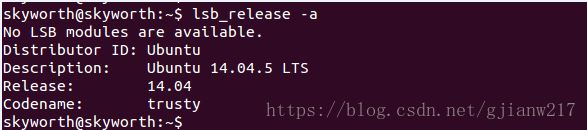
2) Meine Fenster
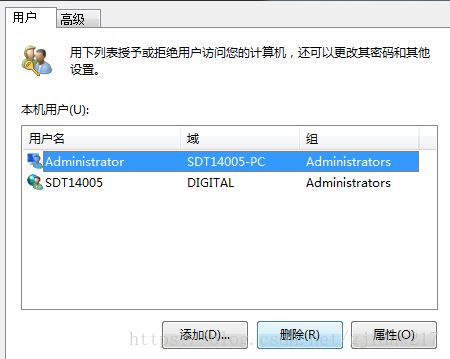

Das obige ist der detaillierte Inhalt vonSo greifen Sie in Ubuntu auf Windows-Dateien zu. So greifen Sie in Ubuntu auf Windows-Ordner zu. Für weitere Informationen folgen Sie bitte anderen verwandten Artikeln auf der PHP chinesischen Website!

